- Desde la pantalla principal, toca el mosaico Email.

- Para revisar si hay nuevos correos electrónicos, toca el ícono Refresh.
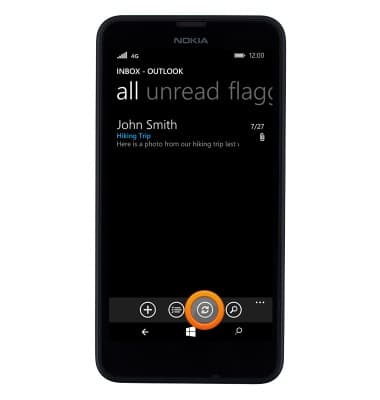
- Cuando haya un correo electrónico nuevo disponible, el ícono New Message aparecerá en la barra de notificaciones.

- Toca el correo electrónico que desees abrir.
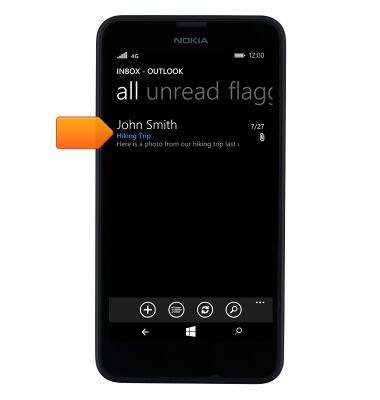
- Para contestar un correo electrónico, toca el ícono Reply.
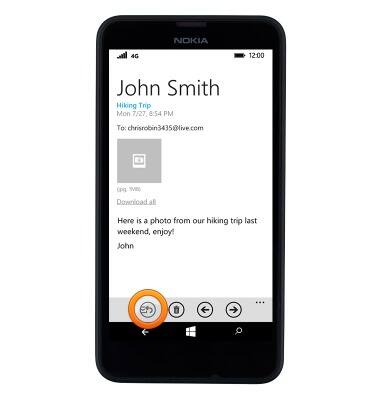
- Toca la opción de respuesta que desees.
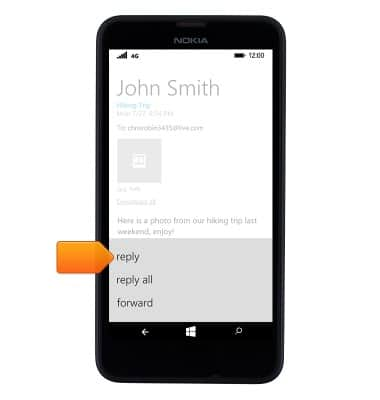
- Para eliminar el correo electrónico, toca el ícono Delete.
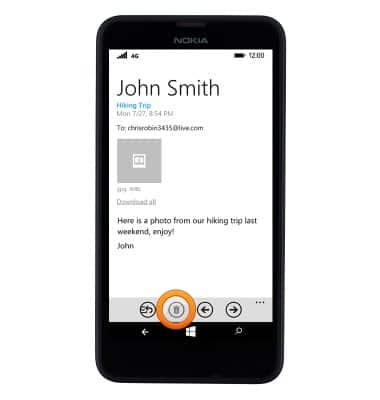
- Para descargar un archivo adjunto, toca el archivo adjunto deseado.
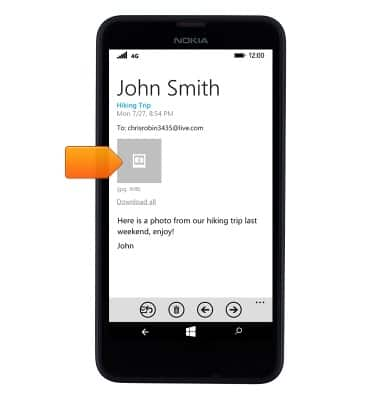
- Para ver un adjunto, toca la imagen Thumbnail.

- Para guardar la imagen, toca el ícono Save.
Importante: Para ver el archivo adjunto guardado, desde la pantalla de inicio, toca Photos > Albums > Photo.
- Para escribir un nuevo correo electrónico, desde la aplicación de correo electrónico, toca el ícono New email.
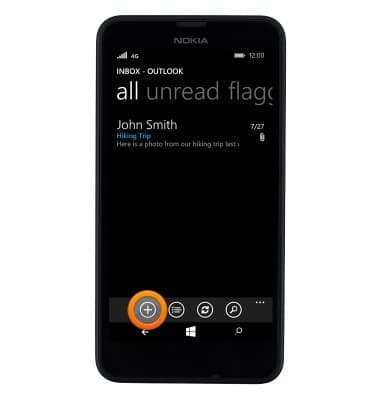
- Ingresa la información que deseas en los campos To, Subject y message.
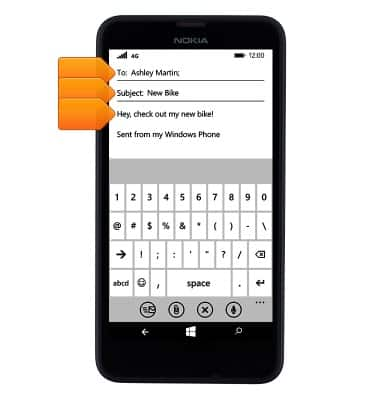
- Para adjuntar una imagen, toca el ícono Attach.
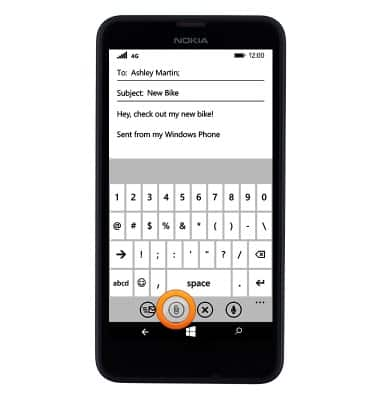
- Selecciona la imagen deseada y luego toca el ícono Checkmark.

- Para enviar, toca el ícono Send.
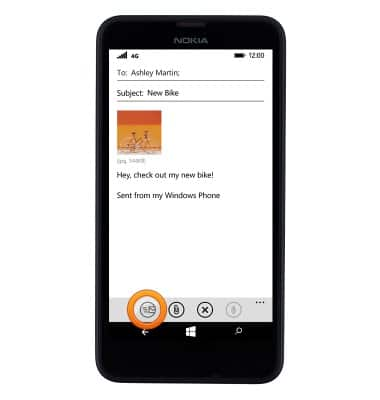
Enviar y recibir correo electrónico
Nokia Lumia 635
Enviar y recibir correo electrónico
Agrega y descarga archivos adjuntos del correo electrónico, responde un correo electrónico y más.
INSTRUCTIONS & INFO
